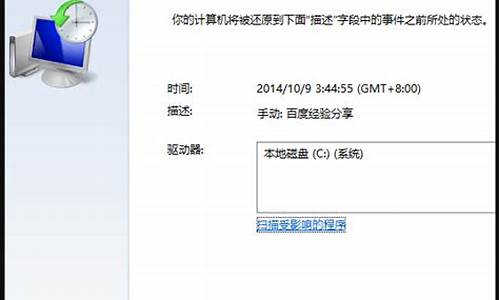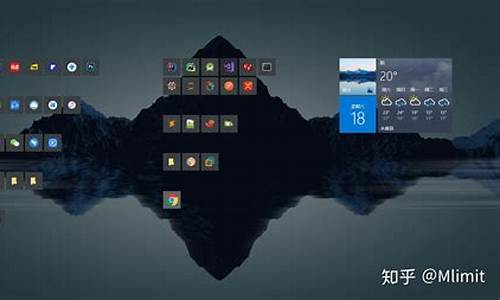哪个电脑系统可以分屏_什么系统可以分屏
1.电脑怎么分屏2个显示窗口
2.win10笔记本电脑如何实现双屏显示?
3.win10怎么分屏
4.电脑怎么分屏啊?

一 按比例分屏
1,Aero Snap是Win7时代增加的一项窗口排列功能,俗称“分屏”。一个最简单例子,就是当你把窗口拖至屏幕两边时,系统会自动以1/2的比例完成排布。在Win10中,这样的热区被增加至七个,除了之前的左、上、右三个边框热区外,还增加了左上、左下、右上、右下四个边角热区以实现更为强大的1/4分屏。同时新分屏可以与之前的1/2分屏共同存在,具体效果如下图所示。
2,一个窗口分屏结束后,Win10会自动询问用户另一侧打开哪个窗口,这项功能被称为分屏助理。
二 按比例分屏
虽然Snap Mode的使用非常方便,但过于固定的比例或许并不能每次都让人满意。比方说当你觉得左侧的浏览器窗口应该再大点儿的话,就应该手工调整一下窗口间的大小比例了。
在Win10中,一个比较人性化的改进就是调整后的尺寸可以被系统识别。比方说当你将一个窗口手工调大后(必须得是分屏模式),第二个窗口会自动利用剩余的空间进行填充。这样原本应该出现的留白或重叠部分就会自动整理完毕,高效的同时也省了用户很多事。
当一个窗口被手工调整尺寸后,Win10会自动调整后续分屏窗口的默认比例,以便填满整个空白。?
三 虚拟桌面
此外虚拟桌面也可看作是Win10中一项另类的窗口管理功能,因为它的意思很明确,放不下的窗口直接扔到其他“桌面”就行了。
虚拟桌面的打开可以使用任务栏按钮,当然也可按下快捷键Win+Tab。按下按钮后,系统会自动展开一个桌面页,通过最右侧的“新建桌面”建立新桌面。当感觉到当前桌面不够用时,只要将多余窗口用鼠标拖至其他“桌面”即可,简单却很方便。
电脑怎么分屏2个显示窗口
win10系统内置有分屏功能,分屏可以一台电脑使用两个桌面,可以让多个网页或者任务同时在一个窗口下显示,这样能够使我们提高工作效率。你还能在同一屏幕下一边看视频、一边玩游戏,互相不耽误。默认情况下分屏功能是没开启的,需要自己手动开启,具体该怎么操作呢?这里告诉大家具体开启方法。
开启win10系统的分屏功能方法:
1、先使用HDMI转VGA信号转换器将笔记本和外接显示器连接起来;
2、首先在桌面鼠标右击空白处,点击显示设置,调出相应设置功能(也可以从控制面板中调出相关设置功能):
3、如上图,点击显示会展示出多个屏幕版面,其中1号是我笔记本的屏幕,2号是外接显示器,我的外接显示器是在右边,所以左右进行排版,实际中根据它们的相对位置进行调整。这是为了后面使用鼠标进行屏幕内容切换做准备。
点击下方多显示器设置进行相应调整:
1.复制这些屏幕:两个屏幕内容同步,适用于屏幕内容展示;
2.拓展这些屏幕:两个屏幕可以分别展示不同的功能,对于本码农来说可以很好的进行项目代码练习;
3.仅在1上显示:相当于关闭外接屏幕;
2.仅在2上显示:相当于转移到外接屏幕进行工作。
设置1屏幕即我的笔记本屏幕为主屏幕,就可以很好地实现外接显示器的功能啦。
上述和大家分享开启win10系统的分屏功能的详细步骤,想要体验一下分屏功能的小伙伴快来操作设置,方法简单。
win10笔记本电脑如何实现双屏显示?
电脑分屏2个显示窗口的操作方法如下:
电脑:联想thinkpad
系统:Win8.1
软件:设置0.2.0
1、在电脑桌面空白桌面,鼠标右键打开菜单,选择显示设置选项。
2、在设置页面中,打开显示选项。
3、在右侧页面中,多显示设置选择框中,选择扩展这些显示器选项。
4、设置好了之后,我们就可以多屏显示。
5、在重新排列显示器选择框中,我们可以更改屏幕的左右顺序。
win10怎么分屏
以笔记本电脑Windows10系统为例,两台笔记本电脑实现双屏的方法具体如下所示:
1、首先打开两台笔记本电脑,然后右键点击打开其中一台笔记本的“显示设置”。
2、接着通过HDMI线将另一台笔记本进行连接。
3、之后第一台笔记本电脑显示设置中就会出现“多显示器”这个选项。
4、点击选择“复制这些显示”即可在两台笔记本电脑的屏幕上看到一模一样的Windows窗口。
注意事项:如果是需要扩展屏幕,则可以选择“扩展这些显示”即可转入到扩展模式,即分屏显示。分屏显示可以调高用户日常的工作效率。若是其中一台笔记本电脑不支持HDMI接口,则需要购买一个HDMI转VGA的转换口。设置之后,以后笔记本电脑开机后都会自动显示双屏或者分屏,不需要重新设置。
需要注意的是该答案适用于大部分Windows10系统的电脑。
电脑怎么分屏啊?
Windows 10 系统可通过拖拉操作、任务视图实现分屏,具体的操作方法如下:
一、工具/原料:
戴尔 G15、Windows 10、分屏功能。
二、具体步骤:
(一)方法一:使用拖拉操作分屏:
1、鼠标按住应用的标题栏,向边缘拖动。
2、鼠标拖动到边缘位置后,出现分屏线,松开鼠标。
3、在另一边选择要分屏显示的另一个应用即可。
(二)方法二:通过任务视图来分屏:
1、点击任务栏上的“任务视图”图标。
2、右键点击要分屏显示的应用,选择一个对齐方式。
3、点击选择另一个要分屏的应用即可。
一、双显示器显示
正确连接双显示器后,按下win+p键后,根据个人需求,选择复制或扩展
二、win10贴靠助手(两个窗口并排显示)
将窗口向屏幕一侧拖动,调整为所需大小后,松开鼠标按钮,另一个窗口将在一旁调整自身大小以适应第一个窗口,这样就不会产生任何空白屏幕空间。
声明:本站所有文章资源内容,如无特殊说明或标注,均为采集网络资源。如若本站内容侵犯了原著者的合法权益,可联系本站删除。